لا تظهر الملفات المحذوفة في سلة المحذوفات في نظام التشغيل Windows 11/10
في نظام التشغيل Windows 11/10 ، إذا حذفت ملفًا عن طريق الخطأ ، فيمكنك استعادته مرة أخرى من سلة المحذوفات(Recycle Bin) . يمنحك هذا راحة البال لأن ملفاتك المهمة آمنة دائمًا وأن القليل من الإهمال لن ينتهي بكارثة. ومع ذلك ، واجه العديد من مستخدمي Windows هذه المشكلة حيث لا يمكنهم عرض الملفات المحذوفة في سلة المحذوفات(Recycle Bin) . إذا واجهت هذه المشكلة ، فإليك بعض الأشياء التي قد تساعدك.
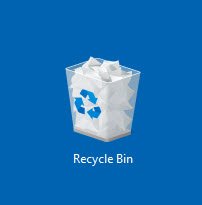
الملفات المحذوفة لا تظهر في سلة المحذوفات(Recycle Bin)
إذا لم تظهر الملفات أو العناصر التي قمت بحذفها في سلة المحذوفات(Recycle Bin) في جهاز الكمبيوتر الذي يعمل بنظام Windows 11/10 ، فمن المؤكد أن أحد هذه الاقتراحات سيساعدك.
- تحديث مجلد سلة المحذوفات
- اجعل Windows يعرض الملفات المخفية
- لا تقم بتمكين "عدم نقل الملفات إلى سلة المحذوفات"
- زيادة حجم سلة المحذوفات
- إعادة تعيين سلة المحذوفات.
دعونا نتحدث عنها بالتفصيل.
1] تحديث مجلد سلة المحذوفات
افتح سلة المحذوفات(Recycle Bin) ، وانقر بزر الماوس الأيمن في مساحة فارغة وانقر فوق تحديث(Refresh) .
انظر إذا كان هذا يساعد.
2] اجعل النوافذ تظهر الملفات المخفية
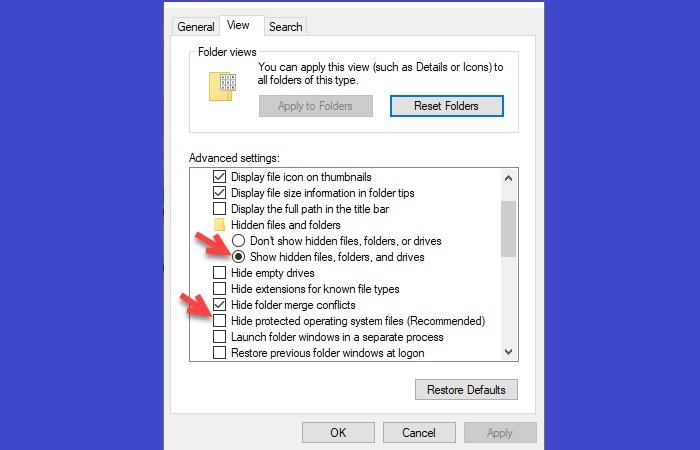
أول شيء نحتاج إلى التأكد منه قبل استنتاج أنك فقدت ملفاتك هو أنه ليس لديك أي ملفات مخفية .
للقيام بذلك ، قم بتشغيل File Explorer > This PC > View > Options .
الآن ، انتقل إلى علامة التبويب عرض(View) ، وحدد "إظهار الملفات والمجلدات ومحركات الأقراص المخفية" ، وقم(“Show hidden files, folders, and drives”) بإلغاء تحديد "إخفاء ملفات نظام التشغيل المحمية (مستحسن)"(“Hide protected operating system files (Recommended)”) ، وانقر فوق Apply > OK .
أخيرًا ، افتح سلة المحذوفات(Recycle Bin) لرؤية الملفات المخفية.
نأمل أن يؤدي هذا إلى إصلاح الملف المحذوف الذي لا يظهر في سلة المحذوفات(Recycle Bin) .
3] لا تقم بتمكين "لا تنقل الملفات إلى سلة المحذوفات"

في نظام التشغيل Windows ، يتم تعطيل خيار " عدم نقل الملفات إلى سلة المحذوفات(Don’t move files to Recycle Bin) " افتراضيًا ، ولكن لسبب ما أو عن طريق الخطأ ربما تكون قد قمت بتمكينه ، لذلك ، يجب عليك التحقق من خصائص (Properties)سلة المحذوفات(Recycle Bin) ومعرفة ما إذا كانت الملفات المحذوفة ليست كذلك تظهر في سلة المحذوفات(Recycle Bin) بسبب هذه المشكلة.
للقيام بذلك ، انقر بزر الماوس الأيمن فوق سلة المحذوفات(Recycle Bin) ، وحدد خصائص(Properties) .
الآن ، تأكد من تعطيل الخيار "لا تنقل الملفات إلى سلة المحذوفات ، قم بإزالة الملفات فور حذفها ".(“Don’t move files to the Recycle Bin, Remove files immediately when deleted)
4] زيادة حجم سلة المحذوفات

عند حذف ملف يتجاوز حجم " سلة المحذوفات(Recycle Bin) " ، سيتم حذفه نهائيًا من جهاز الكمبيوتر الخاص بك. لذلك ، لمنع جهاز الكمبيوتر الخاص بك من حذف أي ملف بشكل دائم ، تحتاج إلى زيادة حجم سلة المحذوفات(increase the size of your Recycle Bin) .
للقيام بذلك ، انقر بزر الماوس الأيمن فوق سلة المحذوفات(right-click on Recycle Bin) ، وحدد خصائص(Properties) .
الآن ، قم بزيادة الحجم الأقصى(Maximum size) من خيار الحجم المخصص(Custom size) ، وانقر فوق (OK)تطبيق(Apply) وموافق .
5] إعادة تعيين سلة المحذوفات

إذا لم تنجح أي من الطرق المذكورة أعلاه معك ، فقد يعني ذلك أن سلة المحذوفات الخاصة بك تالفة(Recycle Bin is corrupted) . لا يوجد ما يدعو للقلق هنا لأننا سنصلح هذه المشكلة عن طريق إعادة تعيين سلة المحذوفات(Recycle Bin) .
للقيام بذلك ، قم بتشغيل موجه الأوامر كمسؤول(Command Prompt as an administrator) عن طريق البحث عنه من قائمة ابدأ(Start Menu) ، واكتب الأمر التالي ، واضغط على Enter .
rd /s /q C:\$Recycle.bin
أخيرًا ، أعد تشغيل جهاز الكمبيوتر الخاص بك.
بدلاً من ذلك ، يمكنك تنزيل برنامج FixWin المجاني الخاص بنا واستخدامه(use our freeware FixWin) لإصلاح سلة المحذوفات(Recycle Bin) بنقرة واحدة. البرنامج محمول وبالتالي لا يلزم تثبيته.
- انقر بزر الماوس الأيمن فوق(Right-click) FixWin.exe وحدد(FixWin.exe) تشغيل كمسؤول(Run) .
- حدد قسم الإصلاحات الإضافية(Additional Fixes) .
- بعد ذلك ، اختر علامة التبويب إصلاحات سريعة.
- هناك سترى زر إعادة تعيين سلة المحذوفات .(Reset Recycle Bin)
- ما عليك سوى(Simply) النقر فوقه وانتظر حتى يتم تشغيل الإصلاح.
بمجرد القيام بذلك ، سيتم حذف مجلد " سلة المحذوفات(Recycle Bin) " وجميع الملفات والمجلدات الموجودة فيه.
عند إعادة تشغيل جهاز الكمبيوتر ، سيقوم Windows تلقائيًا بإعادة إنشاء " سلة المحذوفات(Recycle Bin) " الجديدة نيابة عنك.
تمنحك سلة المحذوفات(Recycle Bin) راحة البال بأن أي حادث لن يؤدي إلى حذف ملفك. ومع ذلك ، إذا توقفت عن تحقيق الغرض منها ، فقد تصبح الأمور خطيرة بعض الشيء. بمساعدة هذه الطرق ، يمكنك إصلاح " سلة المحذوفات" التي لا تعرض(Recycle Bin not showing deleted files) مشكلة الملفات المحذوفة.
قد تهمك هذه المنشورات أيضًا:(These post may also interest you:)
- تستمر الملفات المحذوفة في العودة إلى سلة المحذوفات(Deleted files keep coming back to Recycle Bin)
- لا يمكن حذف العناصر من سلة المحذوفات(Cannot delete items from Recycle Bin)
- لا يتم تحديث رمز سلة المحذوفات تلقائيًا.
Related posts
تمكين ، تعطيل حذف مربع التأكيد لسلة المحذوفات
Recycle Bin Tricks and Tips لWindows 11/10
كيفية تغيير Recycle Bin Storage Size في Windows 11/10
Recycle Bin تالفة في Windows 10؟ إعادة تعيينها!
كيفية استعادة ملف محذوف من Recycle Bin في Windows 10
كيفية إصلاح Disk Signature Collision problem في Windows 10
ويندوز 10 إعدادات المزامنة لا تعمل باللون خارج
كيفية اختبار Webcam في Windows 11/10؟ إنه يعمل؟
Show التفاصيل الكاملة في Delete File confirmation dialog box من Windows 10
غير موجود Fix Crypt32.dll أو خطأ مفقود في Windows 11/10
Best مجانا ISO Mounter software ل Windows 10
Microsoft Edge Browser Tips and Tricks ل Windows 10
Recycle Bin يشبه في Desktop Icon Settings على Windows 10
كيفية إظهار Details pane في File Explorer في Windows 10
كيفية تمكين أو Disable Archive Apps feature في Windows 10
كيفية قياس Reaction Time في Windows 11/10
Fix Bluetooth تأخير الصوت في Windows 10
Best مجانا Timetable software ل Windows 11/10
سلة المحذوفات في نظامي التشغيل Windows 10 و Windows 11 -
كيفية النسخ الاحتياطي، Move، أو Delete PageFile.sys عند إيقاف التشغيل في Windows 10
